Speichern Sie Websites und Bilder in Ihrem Google-Konto mit Chrome
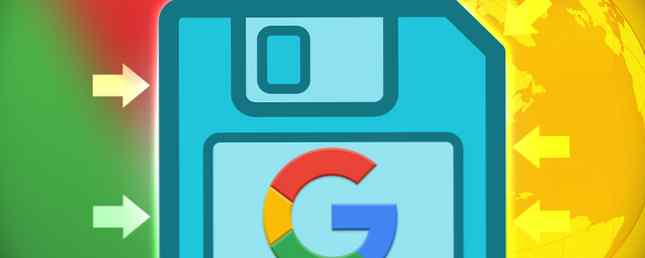
Google hat leise eine neue Chrome-Erweiterung eingeführt, die sich in einem Bereich bewegt, der von zwei sehr unterschiedlichen Web-Apps belegt wird: Pinterest und Pocket. Googles In Google speichern Mit dieser Erweiterung können Artikel und Bilder einfach gespeichert werden, wenn Sie im Internet surfen.
Nachdem Sie die Chrome-Erweiterung installiert haben, können Sie die Schaltfläche in Ihrem Browser verwenden, um Artikel in Ihrem Konto zu speichern. Wenn Sie einen Artikel wie in Pocket speichern, können Sie Tags hinzufügen, um Ihre gespeicherten Inhalte zu organisieren.

Im Gegensatz zu Pocket können Sie jedoch keine Artikel archivieren, sobald Sie sie gelesen haben. Sie können sie nur löschen. Es gibt zwei Möglichkeiten, um Artikel zu löschen: Sie können sie in loser Schüttung löschen (indem Sie sie auf der Hauptseite Ihres gespeicherten Inhalts auswählen) oder Sie können einzeln löschen, indem Sie auf gespeicherte Artikel klicken.

Neben dem Speichern von Artikeln können Sie auch Bilder von Google Images einfach speichern. Wenn Sie eine Suche in Google Images durchführen, sollte nach der Installation der Erweiterung ein angezeigt werden “In Google speichern” Taste. Im Gegensatz zu Pinterest können Sie Ihre Bilder nur mithilfe von Tags verwalten.
Sie können auf alle Ihre gespeicherten Inhalte unter zugreifen google.com/save.
Die Erweiterung "Auf Google speichern" hat einen langen Weg vor sich, bis sie wirklich ein Wettbewerber von Pocket ist. Es ist extrem barebones und gespeicherte Artikel und Bilder sind nicht voneinander zu unterscheiden, wenn Sie keine Tags verwenden. Wenn Sie Pocket für eine Weile verwenden, wird es einige Zeit dauern, bis Google Sie von der Read-it-Later-App abhebt.
Google hat auch gesagt, dass die Seite "Meine Favoriten" derzeit nur in den USA angezeigt werden kann. Es wird jedoch erwartet, dass das Problem bis zum 20. April behoben ist.
Möchten Sie Pocket for Save to Google aufgeben? Lass es uns in den Kommentaren wissen.
Erfahren Sie mehr über: Browsererweiterungen.


